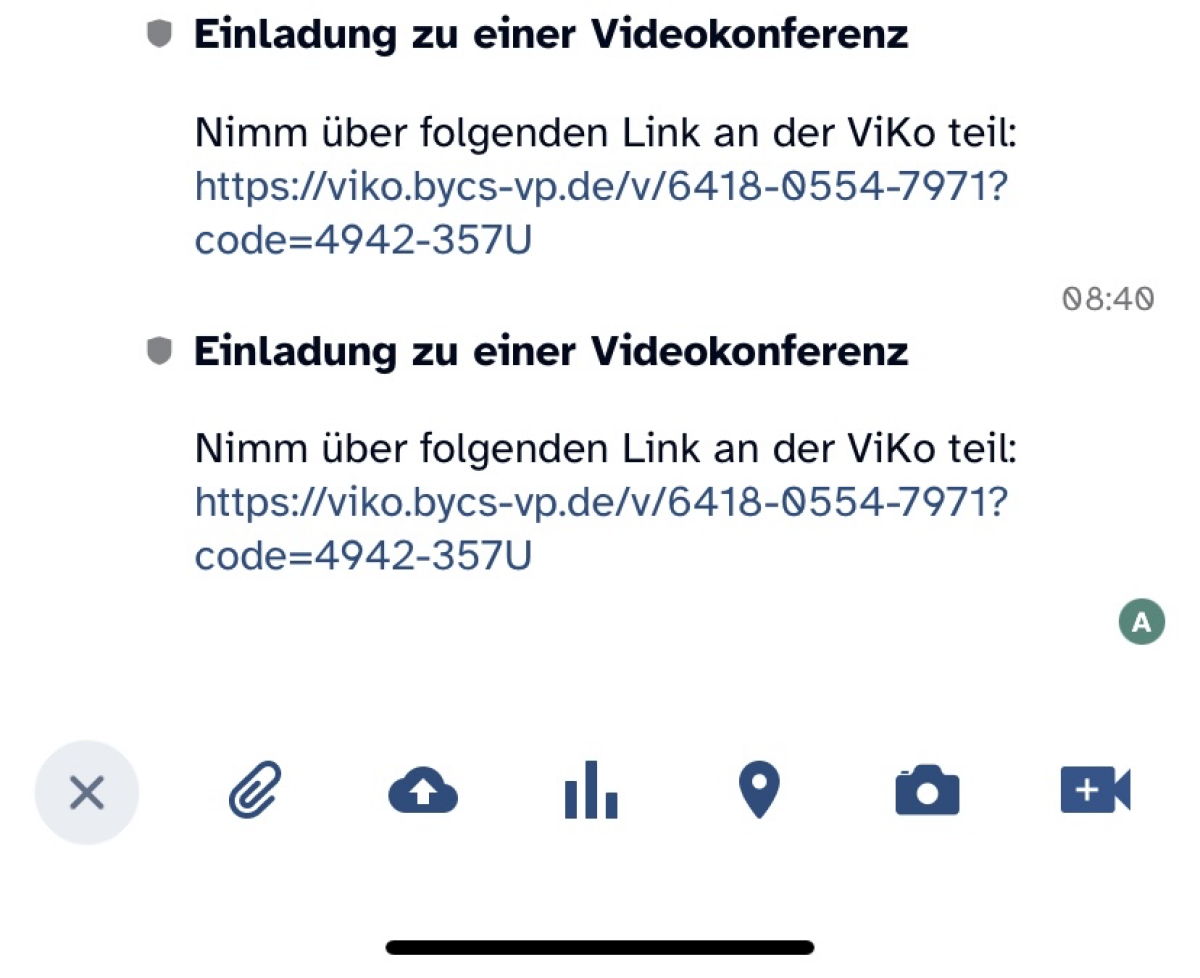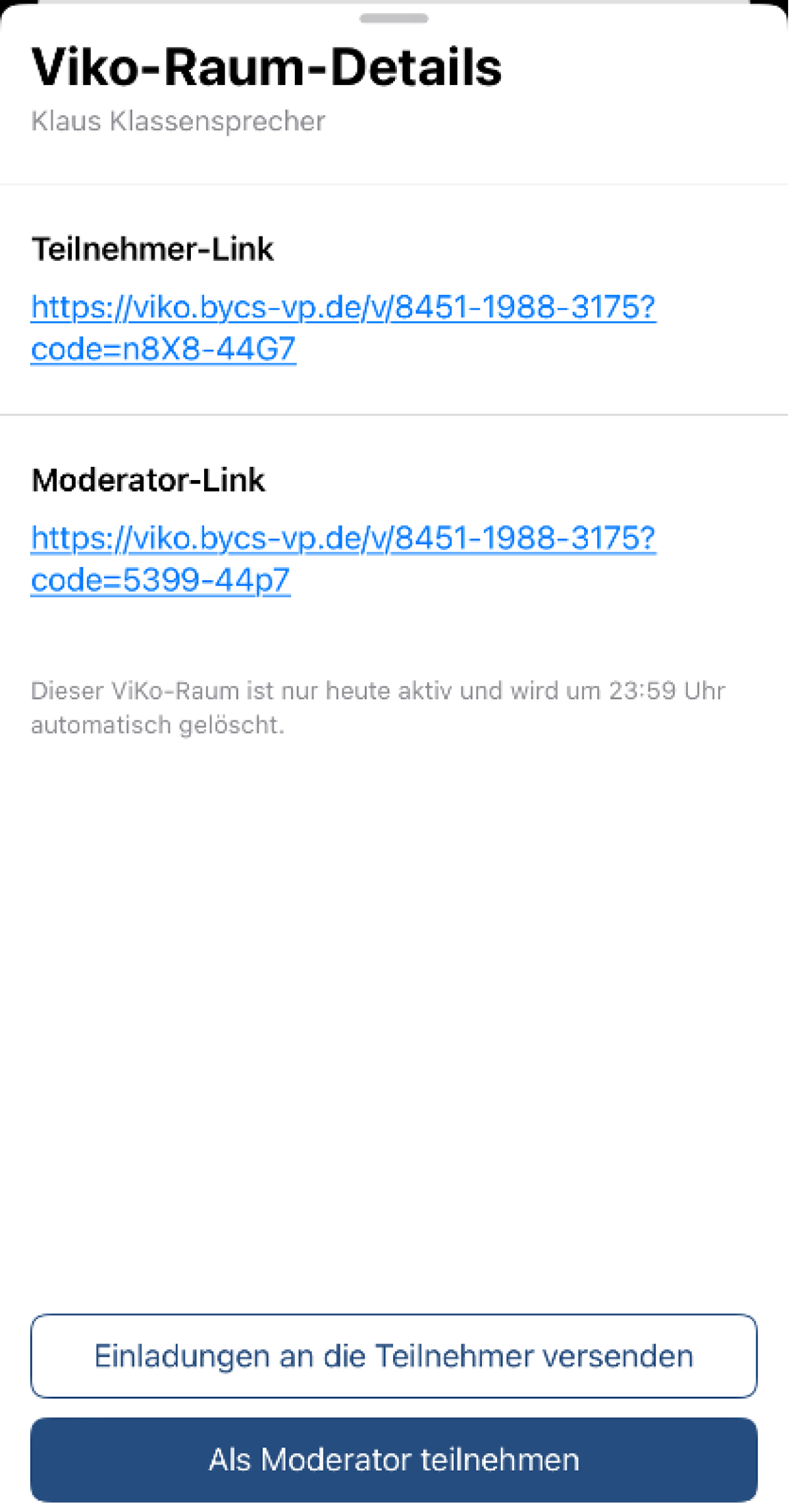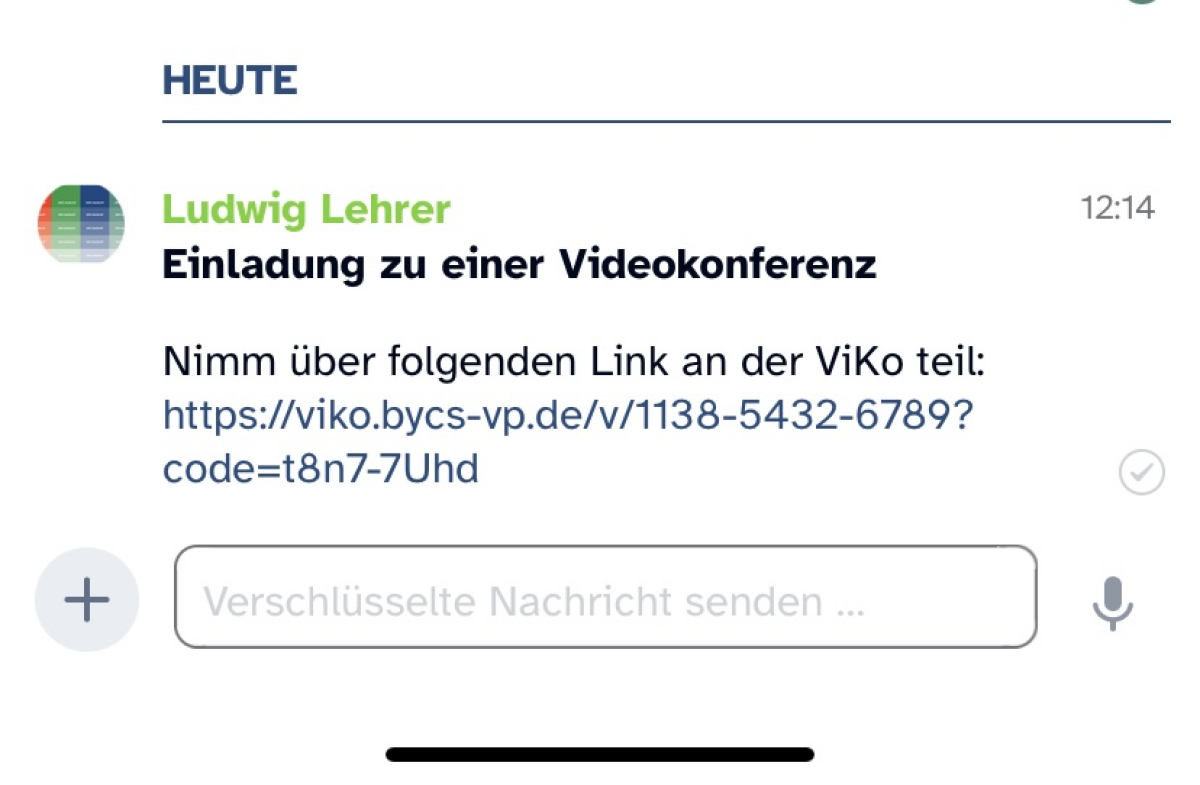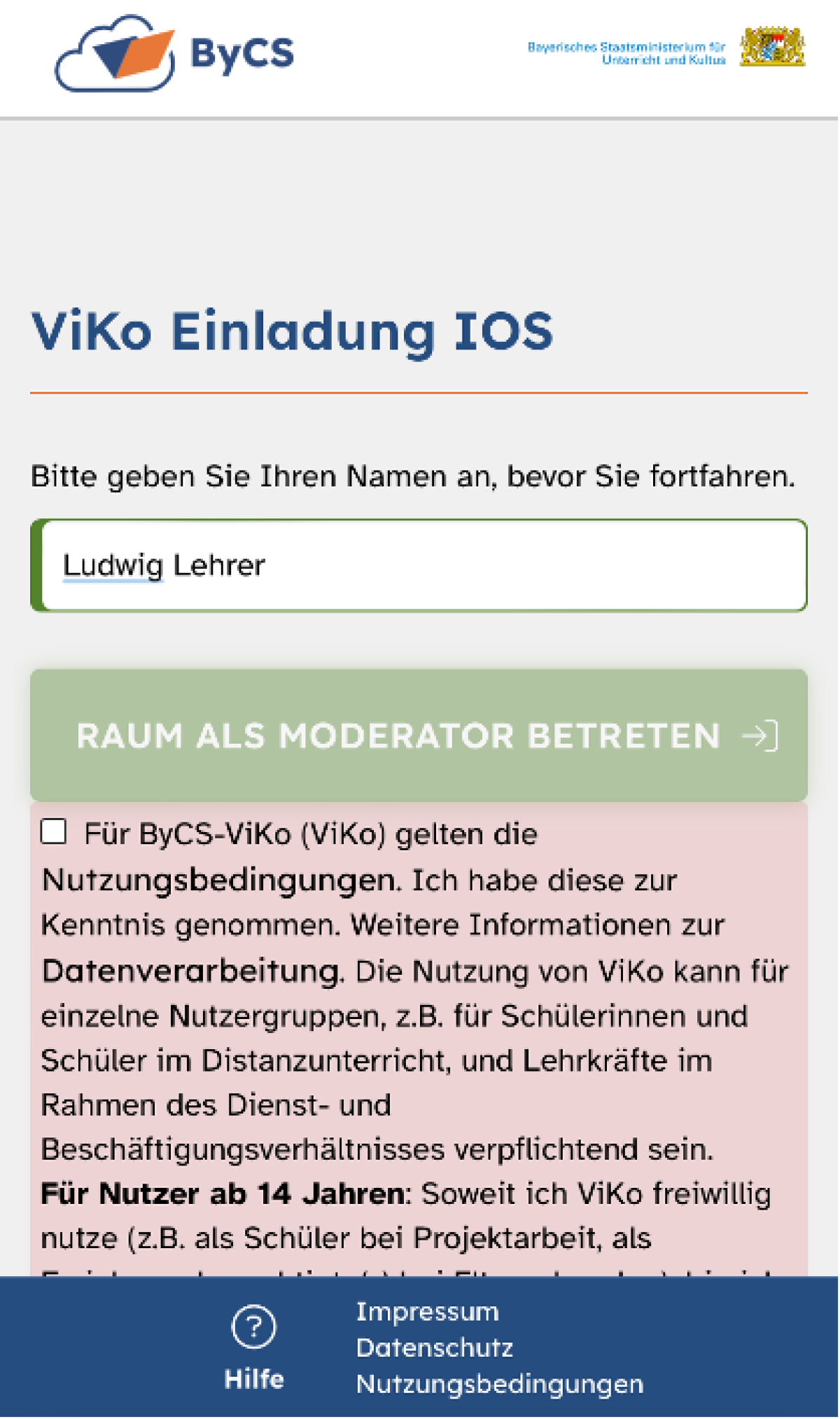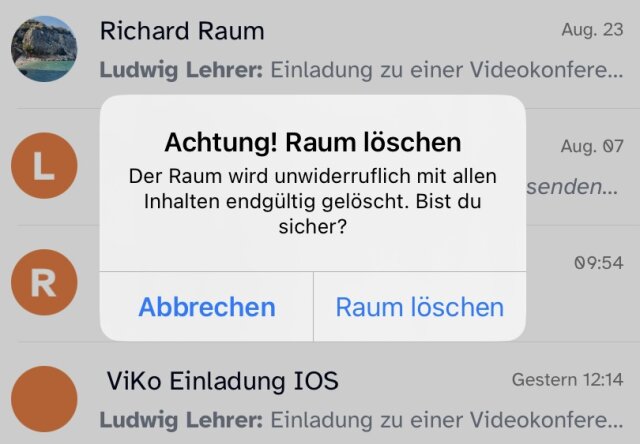ViKo Raum erstellen (iOS)
Sie möchten als Lehrkraft einen Videokonferenz-Raum im ByCS-Messenger erstellen und diesen mit einem ausgewählten Personenkreis teilen. In diesem Tutorial erfahren Sie, wie Sie dazu vorgehen.
Um einen ViKo-Raum erstellen zu können, muss diese Funktion für Ihre Dienststelle vorab von der Schulleitung im AVV-Portal aktiviert werden. Die Funktion kann überdies nur von Lehrkräften und nicht von Schülerinnen und Schülern verwendet werden.
Wenn die Funktion für Ihre Dienststelle aktiviert ist, rufen Sie auf der Startseite des Messengers den Raum auf, in dem Sie einen ViKo-Raum erstellen möchten. Tippen Sie im geöffneten Raum links neben der Eingabezeile auf das Plus-Symbol und dann in dem sich öffnenden Auswahlfenster auf das Videokonferenz-Symbol ganz rechts, um einen ViKo-Raum zu erstellen. Dies funktioniert am zuverlässigsten, wenn Sie sich gerade neu im Messenger angemeldet haben. Falls das Videokonferenz-Symbol nicht sofort sichtbar ist, scrollen Sie nach links auf der Symbolleiste. Danach sollte das Videokonferenz-Symbol angezeigt werden.
Daraufhin öffnet sich ein Pop-up-Fenster, in welchem Sie die Erstellung des Videokonferenzraums fortsetzen, indem Sie auf die Schaltfläche Bestätigen tippen oder die Aktion über die gleichnamige Schaltfläche Abbrechen. Wenn Sie die Erstellung des ViKo-Raums bestätigt haben, öffnet sich ein Fenster mit Informationen zu den ViKo-Raum-Details.
Hier haben Sie die Möglichkeit den Teilnehmer-Link durch Antippen des entsprechenden Links in die Zwischenablage zu kopieren. Von dort können Sie ihn beispielsweise in ein Dokument einfügen oder ihn direkt in einem Raum im ByCS-Messenger einfügen und teilen. Auf die gleiche Art und Weise kopieren Sie den Moderatoren-Link in die Zwischenablage und fügen ihn von dort an gewünschter Stelle ein.
Über die Betätigung der Schaltfläche Einladungen an die Teilnehmer versenden wird der Teilnehmer-Link in den geöffneten Raum versendet, sodass die Mitglieder des Raums ihn aufrufen und somit der Videokonferenz beitreten können.
Indem Sie die Schaltfläche Als Moderator teilnehmen antippen, öffnet sich die Videokonferenzseite und Sie haben weitere Einstellungsmöglichkeiten, beispielsweise in Bezug auf Ihr Mikrofon und die Webcam, wenn Sie zum Ende der Seite scrollen.
Sie treten der Videokonferenz bei, indem Sie Ihren Namen in das Eingabefeld Name zu Beginn der Seite eingeben, die Nutzungsbedingungen durch Aktivieren der Checkbox annehmen und dann die Schaltfläche Raum als Moderator betreten auswählen. Das Beitrittsfenster unterscheidet sich für Teilnehmer nur darin, dass diese sich über die Schaltfläche Raum betreten in die Videokonferenz einwählen.
Der ViKo-Raum ist nur am Erstellungstag aktiv und wird immer um 23:59 Uhr automatisch gelöscht. Bei der Erstellung des ViKo-Raums erhalten Sie in ViKo-Raum-Details zudem unterhalb der Links einen Hinweis, wie viel Zeit Ihnen zur Nutzung des ViKo-Raums bleibt, bis dieser automatisch gelöscht wird. Als Lehrkraft können Sie den Raum auch vorzeitig in der ViKo-Administration löschen, wenn dieser nicht mehr benötigt wird.